Zum Scannen wird zunächst ein (USB)-Scanner angeschlossen und die Software “NAPS2” gestartet.
Ein Klick auf das Symbol “Scanner” startet direkt den Scan mit dem zuletzt gewählten Profil:
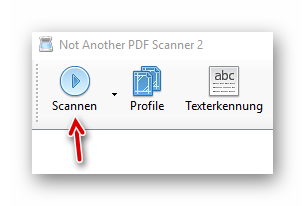
Eine Auswahl des Profils kann durch Klick auf den kleinen Pfeil am rechten Rand des Symbols vorgenommen werden:
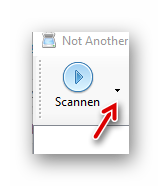
Alternativ zeigt ein Klick auf das Symbol “Profile” die vorhandenen Scanner-Profile an. Das Standard-Profil ist hervorgehoben und mit einem grünen Haken markiert. Ein Doppelklick darauf oder ein Klick auf das Symbol “Scannen” (am rechten Rand des Fensters) aktiviert den Scan:
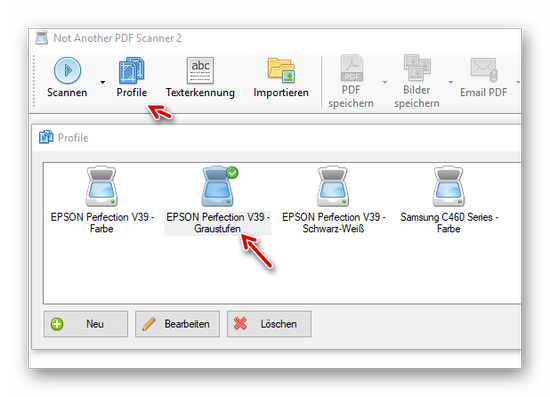
In diesem Beispiel wurde eine kleine Skizze in Graustufen gescannt:

Das Ergebnis kann nachträglich in Schwarz-Weiß durch Klick auf das gezeigte Symbol geändert werden:

Anschließen zeigt die Vorschau eine Schwarz-Weiß-Darstellung des gescannten Dokumentes,…

…welches mit OK übernommen wird:

Das gescannte Dokument lässt sich als PDF oder Bild speichern. Auch ein direkter Versand per E-Mail (wenn zuvor in Windows konfiguriert) oder ein Ausdruck sind möglich:
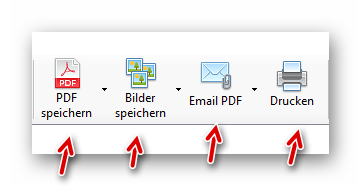
Bei Speichern als Bild stehen verschiedene Dateiformate zur Ausgabe bereit:

